ምን ማወቅ
- በ ቤት ገጹ በ እቅድ እይታ፣ ወደ መስኮት >ቤተ-መጽሐፍት > [MR] ሙሉ ስክሪን ዳራ ቪዲዮ አቃፊ እና መግብርን ወደ ገጹ ይጎትቱት።
- ቪዲዮ ለማከል ወደ ፋይል > ፋይሎችን ለመስቀል ይሂዱ > ቪዲዮዎች አቃፊ > ክፍት.
Adobe Muse ለህትመቶች ተመሳሳይ የስራ ፍሰት በመጠቀም ድረ-ገጾችን እንዲፈጥሩ ይፈቅድልዎታል; ምንም እንኳን ከHTML5፣ CSS እና JavaScript ጋር መተዋወቅ ባይጎዳም ጣቢያን ወይም ገጽን የሚገነባውን ኮድ ጥልቅ መረዳት አያስፈልገዎትም። ምንም እንኳን ባህላዊ የድረ-ገጽ ቪዲዮ በኤችቲኤምኤል 5 ቪዲዮ ኤፒአይ የሚጨመር ቢሆንም፣ አዶቤ ሙሴ ለተወሰኑ ተግባራት የሚያስፈልጉትን HTML 5 በሚፈጥሩ መግብሮች ተመሳሳይ ነገር ያከናውናል ነገር ግን ገጹ በሚታተምበት ጊዜ ኮዱን ለመፃፍ በሙሴ ውስጥ ግልፅ ቋንቋን ይጠቀሙ።
በAdobe Muse CC ውስጥ ለበስተጀርባ ቪዲዮ እንዴት ገጽ ማዘጋጀት እንደሚቻል
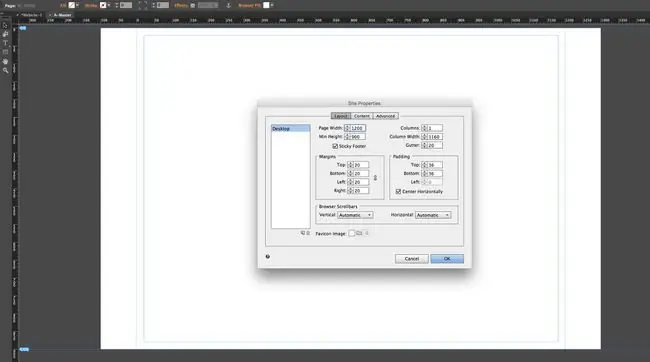
መግብር ከተጫነ አሁን ቪዲዮውን የሚጠቀምበትን ገጽ መፍጠር ይችላሉ።
- ከመጀመርዎ በፊት ለሙስ ጣቢያዎ አቃፊ ይፍጠሩ። በዚያ አቃፊ ውስጥ ሌላ አቃፊ ይፍጠሩ - "ሚዲያ" እንጠቀማለን - እና የእርስዎን mp4 እና ዌብም ስሪቶች ወደዚያ አቃፊ ይውሰዱ።
- ሙሴን ሲያስጀምሩ ፋይል > አዲስ ጣቢያ ይምረጡ። ይምረጡ።
- የአቀማመጥ መገናኛ ሳጥኑ ሲከፈት ዴስክቶፕ እንደ የመጀመሪያ አቀማመጥ ይምረጡ እና የገጽ ስፋትይቀይሩት።እና የገጽ ቁመት እሴቶች ወደ 1200 እና 900 ። እሺ ጠቅ ያድርጉ።
-
የማስተር ገጹን ለመክፈት በእቅድ እይታ ውስጥ
ሁለት ጊዜ ጠቅ ያድርጉ ማስተር ገጽ። ማስተር ገጹ ሲከፈት የራስጌ እና ግርጌ መመሪያዎችን ወደ የገጹ የላይኛው እና የታችኛው ክፍል ይውሰዱ። ለዚህ ምሳሌ በእውነት ራስጌ እና ግርጌ አያስፈልጎትም።
የሙሉ ስክሪን ዳራ ቪዲዮ መግብርን በAdobe Muse CC ውስጥ እንዴት መጠቀም እንደሚቻል
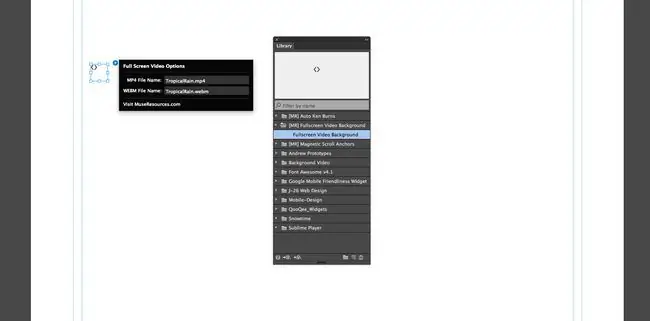
መግብርን መጠቀም ቀላል ነው።
- የመጀመሪያው ነገር እይታ > የእቅድ ሁነታ በመምረጥ ወደ ፕላን እይታ መመለስ ነው።
- የፕላን እይታ ሲከፈት ለመክፈት የመነሻ ገጹንን ሁለቴ ጠቅ ያድርጉ።
- የላይብረሪውን ፓነሉን ክፈት - በይነገጽ በቀኝ በኩል ካልተከፈተ መስኮት > ቤተ-መጽሐፍት ይምረጡ - እና የ [MR] ሙሉ ስክሪን ዳራ ቪዲዮ አቃፊን ወደ ታች ያዙሩ።
- የአቃፊውን መግብር ወደ ገጹ ይጎትቱት።
-
የ አማራጮች የቪዲዮዎቹን የmp4 እና የዌብም ስሪቶች ስም እንዲያስገቡ ይጠይቃሉ።ስሞቹን ባስቀመጥክበት አቃፊ ውስጥ እንደተፃፉ በትክክል አስገባ። ስህተት እንዳትሰራ ለማድረግ አንድ ትንሽ ብልሃት የmp4 ቪዲዮውን ስም በመገልበጥ ወደ MP4 እና WEBM አካባቢዎች ላይ መለጠፍ ነው። ከ የአማራጮች ምናሌ
አንድ ሌላ ብልሃት፡ ይህ መግብር የሚሰራው HTML 5 ኮድ ለእርስዎ መጻፍ ነው። በመግብር ውስጥ ስላዩት ይህንን መናገር ይችላሉ። በዚህ አጋጣሚ መግብርን ከድረ-ገጹ ላይ በፓስተር ሰሌዳ ላይ ማስቀመጥ ይችላሉ, እና አሁንም ይሰራል. በዚህ መንገድ በገጹ ላይ በሚያስቀምጡት ማንኛውም ይዘት ላይ ጣልቃ አይገባም።
እንዴት ቪዲዮ ማከል እና በAdobe Muse CC ውስጥ ገጽ መሞከር ይቻላል

ቪዲዮዎቹን የሚያጫውተውን ኮድ ቢያከሉም ሙሴ አሁንም እነዚያ ቪዲዮዎች የት እንደሚገኙ አያውቅም።
- ይህን ለማስተካከል ፋይል > ለመስቀል ፋይሎችን ያክሉ ይምረጡ። ይምረጡ።
- የ የሰቀላ መገናኛ ሳጥን ሲከፈት ቪዲዮዎችዎን ወደያዘው አቃፊ ይሂዱና ይምረጡዋቸው እና ክፈት የሚለውን ጠቅ ያድርጉ።
- የተሰቀሉ መሆናቸውን ለማረጋገጥ የ የንብረቶች ፓነሉንይክፈቱ እና ሁለቱን ቪዲዮዎችዎን ማየት አለብዎት። በፓነሉ ውስጥ ብቻ ይተውዋቸው. በገጹ ላይ መቀመጥ አያስፈልጋቸውም።
- ፕሮጀክቱን ለመፈተሽ ፋይል > የቅድመ እይታ ገጽ በአሳሹ ውስጥ ይምረጡ ወይም ይህ አንድ ገጽ ስለሆነ፣ ፋይል > ቅድመ እይታ ጣቢያ በአሳሽ ውስጥ። ነባሪ አሳሽህ ይከፈታል፣ እና ቪዲዮው ይጫወታል።
- በዚህ ነጥብ ላይ የሙሴን ፋይል እንደ መደበኛ ድረ-ገጽ በመመልከት ይዘትን ወደ መነሻ ገጹ ማከል ይችላሉ እና ቪዲዮው ከሱ ስር ይጫወታል።
በAdobe Muse CC ውስጥ የቪዲዮ ፖስተር ፍሬም እንዴት እንደሚታከል
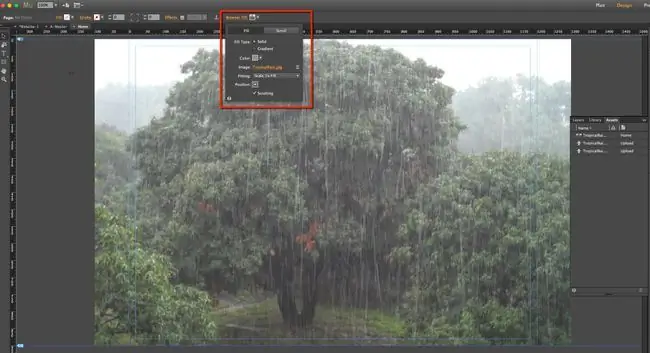
ይህ የምንናገረው ድህረ ገጽ ነው፣ እና በግንኙነቱ ፍጥነት ላይ በመመስረት፣ ቪዲዮው በሚጫንበት ጊዜ ተጠቃሚዎ ገጹን ከፍቶ ባዶ ስክሪን ላይ የማየት እድሉ ሰፊ ነው። ይህ ጥሩ ነገር አይደለም. ይህን ትንሽ መጥፎ ስሜት እንዴት መቋቋም እንደሚቻል እነሆ።
የቪዲዮውን ፖስተር ፍሬም ማካተት “ምርጥ ልምምድ” ነው፣ ይህም ቪዲዮው በሚጫንበት ጊዜ ይታያል። ይህ ብዙውን ጊዜ ከቪዲዮው የተገኘ የክፈፍ ሙሉ መጠን ቅጽበታዊ ገጽ እይታ ነው።
- የፖስተር ፍሬሙን ለመጨመር በገጹ አናት ላይ የአሳሽ ሙላ ላይ አንድ ጊዜ ጠቅ ያድርጉ።
- የምስል ማገናኛን ጠቅ ያድርጉ እና ለመጠቀም ወደ ምስሉ ይሂዱ።
- በ Fitting አካባቢ፣ የሚሞሉበት ልኬት ይምረጡ እና በ ውስጥ የመሃል ነጥቡን ጠቅ ያድርጉ። የ ቦታ አካባቢ። ይህ የአሳሹ የእይታ መጠን በሚቀየርበት ጊዜ ምስሉ ሁልጊዜ ከምስሉ መሃል እንደሚመዘን ያረጋግጣል።እንዲሁም ምስሉ ገጹን ሲሞላ ያያሉ።
- ሌላው ትንሽ ብልሃት የፖስተሩ ፍሬም ለመታየት ትንሽ ጊዜ የሚወስድ ከሆነ ጠንከር ያለ የመሙያ ቀለም መያዝ ነው። ይህንን ለማድረግ የMuse Color Picker ለመክፈት የ ቀለም ቺፕን ጠቅ ያድርጉ። የ የዓይን ቆጣቢውን መሳሪያ ይምረጡ እና በምስሉ ላይ ባለ ዋና ቀለም ላይ ጠቅ ያድርጉ። ሲጨርሱ፣ የአሳሽ ሙላ የንግግር ሳጥኑን ለመዝጋት ገጹን ጠቅ ያድርጉ።
-
በዚህ ነጥብ ላይ ፕሮጀክቱን ማስቀመጥ ወይም ማተም ይችላሉ።
የዚህ ተከታታዮች የመጨረሻ ክፍል ቪዲዮን ወደ ድረ-ገጽ ዳራ የሚያንሸራተት HTML5 ኮድ እንዴት እንደሚጽፉ ያሳየዎታል።






